wps中怎么快速移动表格的行?下面,小编就来给大家介绍一下wps中快速移动表格行的方法,希望能够对大家有所帮助。
工具/原料
联想拯救者y9000p
windows11
wps2019
方法/步骤
1
将光标移动到第3行的最左侧,变成“右向箭头”时,单击选中该行。

2
将光标移动到该行的下边缘,变成“四向箭头”时,按下shift键和鼠标左键,拖动该行到第4、5行的中间。

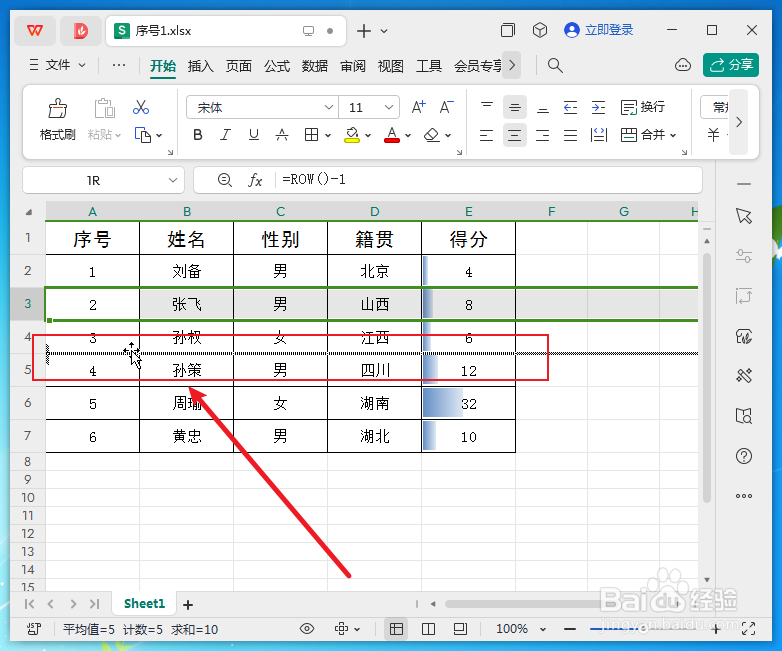
3
再松开shift键和鼠标左键,第3行就成功被移动到原来的第4、5行之间了。
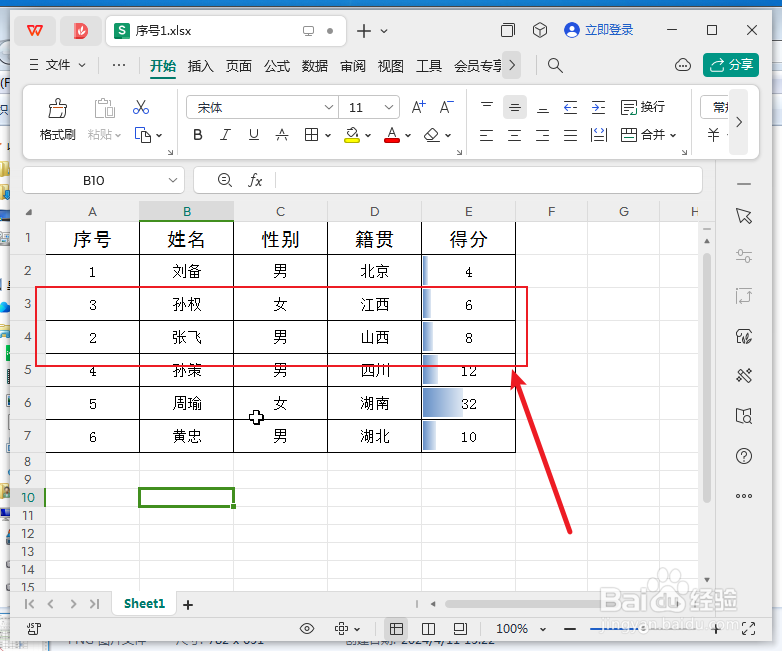
4
如果要同时移动第3、4行,则将光标移动第3行的最左侧,变成“右向箭头”时,按下鼠标左键向下拖动,选择第3、4行后松开鼠标。
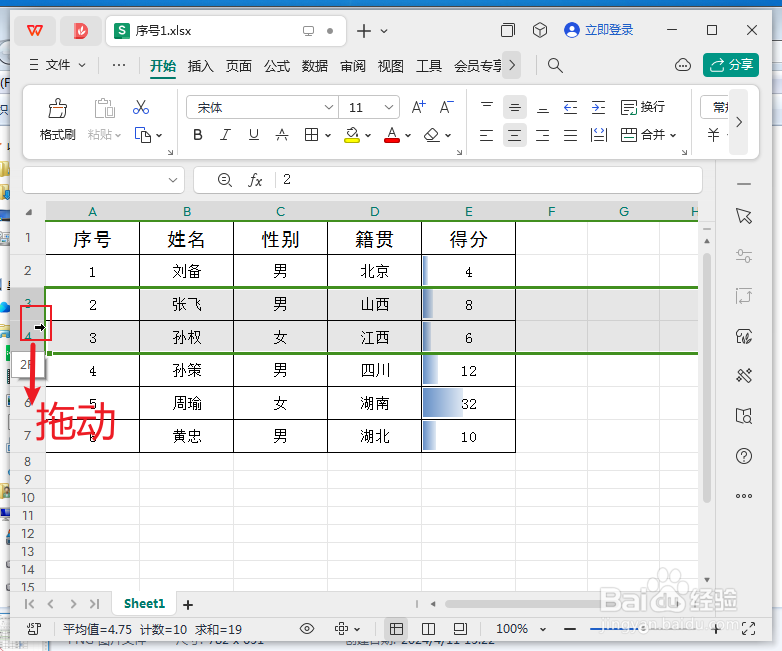
5
同样的方法,将光标移动到选区的下边缘,光标变成“四向箭头”后,按下shift键和鼠标左键,拖动选中的行到第5、6行的中间。
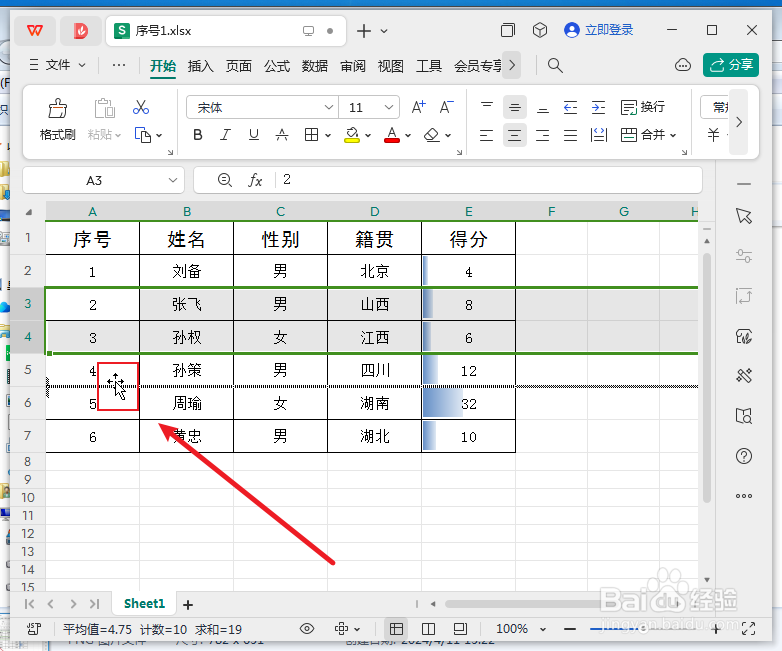
6
松开shift键和鼠标左键后,第3、4行就成功被移动到原来的第5、6行之间了。
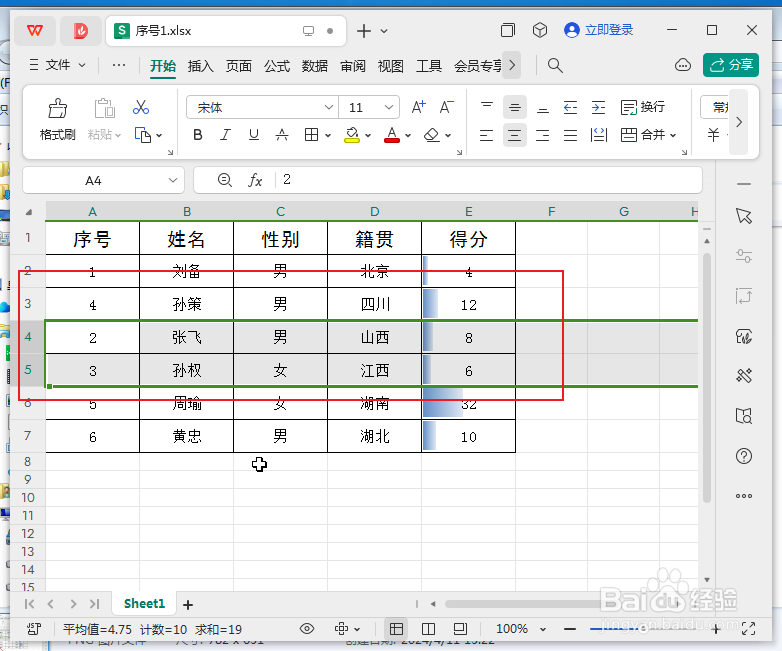 END
END温馨提示:经验内容仅供参考,如果您需解决具体问题(尤其法律、医学等领域),建议您详细咨询相关领域专业人士。免责声明:本文转载来之互联网,不代表本网站的观点和立场。如果你觉得好欢迎分享此网址给你的朋友。转载请注明出处:https://www.i7q8.com/computer/181936.html

 微信扫一扫
微信扫一扫  支付宝扫一扫
支付宝扫一扫 
